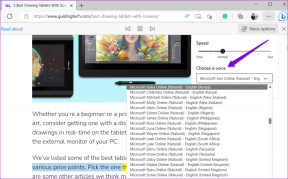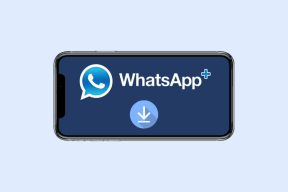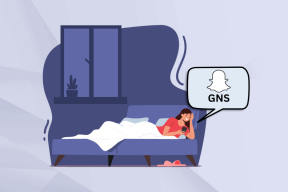मोबाइल, आईपैड और पीसी पर जूम में नाम कैसे बदलें
अनेक वस्तुओं का संग्रह / / November 29, 2021
जब हम ज़ूम मीटिंग लिंक प्राप्त करें, हम अपने खाते की जांच किए बिना उस पर क्लिक करते हैं। अपने बच्चे के खाते में लॉग इन करके ज़ूम पर अपने कार्यालय की बैठक में शामिल होने की कल्पना करें। यह अजीब लगता है, लेकिन औपचारिक बैठकों के साथ यह अजीब हो सकता है। ऐसी गलती को आसानी से ठीक करने के लिए आप बिना मीटिंग छोड़े अपना जूम का नाम बदल सकते हैं। यदि आप यह जानने के लिए उत्सुक हैं कि किसी मीटिंग में शामिल होने से पहले या बाद में ज़ूम में अपना नाम कैसे बदला जाए, तो यह सही जगह है।

आप या तो सभी जूम मीटिंग्स या केवल एक मीटिंग के लिए अपना नाम बदल सकते हैं। हमने यह भी कवर किया है कि जब आप मेजबान हों तो अन्य प्रतिभागियों के नाम कैसे बदलें और यदि आप नाम नहीं बदल सकते हैं तो इसे ठीक करने के तरीके।
आइए पहले कंप्यूटर से शुरू करें उसके बाद Android, iOS और iPadOS।
पीसी पर जूम में प्रोफाइल का नाम कैसे बदलें
ज़ूम मीटिंग में शामिल होने से पहले आप अपना नाम बदल सकते हैं या एक बैठक के दौरान. आइए विभिन्न तरीकों की जाँच करें।
विधि 1: सभी मीटिंग के लिए ज़ूम नाम बदलें
सभी मीटिंग के लिए अपना नाम बदलने के लिए, इन चरणों का पालन करें:
चरण 1: अपने कंप्यूटर पर ज़ूम ऐप लॉन्च करें।
चरण 2: सबसे ऊपर प्रोफाइल पिक्चर आइकन पर क्लिक करें। मेनू से मेरा प्रोफ़ाइल चुनें। एक वेब पेज खुलेगा, और यह आपको जूम अकाउंट सेटिंग में ले जाएगा। अपने जूम खाते के विवरण के साथ लॉग इन करें।
युक्ति: यदि आपको मेरी प्रोफ़ाइल दिखाई नहीं देती है तो सेटिंग > प्रोफ़ाइल > प्रोफ़ाइल संपादित करें पर जाएं.

चरण 3: जूम अकाउंट सेटिंग में लेफ्ट साइडबार से पर्सनल सेक्शन के तहत प्रोफाइल पर जाएं। अपने नाम के आगे संपादित करें बटन पर क्लिक करें और एक नया नाम दर्ज करें। सहेजें बटन का उपयोग करके परिवर्तन सहेजें।

ध्यान दें: केवल निम्नलिखित दो विधियों का उपयोग करके वर्तमान बैठक के लिए नाम बदला जाएगा।
गाइडिंग टेक पर भी
विधि 2: मीटिंग में शामिल होने से पहले ज़ूम नाम बदलें
जूम मीटिंग लिंक पर क्लिक किए बिना जूम एप को ओपन करें और जॉइन बटन पर क्लिक करें।

जॉइन मीटिंग बॉक्स खुलेगा। आपको दो बॉक्स मिलेंगे। पहला मीटिंग आईडी भरना है और दूसरा प्रदर्शन नाम दर्ज करना है। दूसरे बॉक्स में अपना नाम दर्ज करें। आपको मैन्युअल रूप से मीटिंग आईडी दर्ज करनी होगी।

प्रो टिप: यदि यह विधि विफल हो जाती है, तो ज़ूम ऐप से लॉग आउट करें और फिर जॉइन बटन पर क्लिक करें।
विधि 3: मीटिंग के दौरान ज़ूम नाम बदलें
यदि आप किसी मीटिंग में शामिल होने के बाद अपना नाम बदलना चाहते हैं, तो आपको अपना नाम बदलने के लिए कॉल डिस्कनेक्ट करने की आवश्यकता नहीं है। मीटिंग स्क्रीन पर बस पार्टिसिपेंट्स आइकन पर क्लिक करें।

एक साइडबार खुलेगा। अपने माउस को अपने नाम पर रखें और More पर क्लिक करें। फिर नाम बदलें चुनें। एक नया नाम दर्ज करें।

वैकल्पिक रूप से, अपने वीडियो पूर्वावलोकन पर राइट-क्लिक करें और मेनू से नाम बदलें चुनें।

युक्ति: पता करें कि कैसे करें ज़ूम में वीडियो के बजाय प्रोफ़ाइल चित्र दिखाएं.
Android, iPhone और iPad पर ज़ूम में नाम कैसे बदलें
कंप्यूटर की तरह, मोबाइल उपकरणों पर ज़ूम नाम को मीटिंग से पहले या उसके दौरान बदला जा सकता है। इसे प्राप्त करने के विभिन्न तरीके यहां दिए गए हैं।
विधि 1: सभी मीटिंग के लिए मोबाइल पर ज़ूम नाम बदलें
मीटिंग में शामिल होने से पहले सभी मीटिंग का नाम बदलने के लिए, इन चरणों का पालन करें:
चरण 1: जूम एप लॉन्च करें। सबसे नीचे सेटिंग्स पर टैप करें। सबसे ऊपर अपने नाम पर टैप करें।

चरण 2: डिस्प्ले नेम पर टैप करें और अगली स्क्रीन पर नाम बदलें।

विधि 2: मीटिंग में शामिल होने से पहले मोबाइल पर ज़ूम नाम बदलें
केवल एक मीटिंग के लिए अपना नाम बदलने के लिए, ज़ूम ऐप होम स्क्रीन पर जुड़ें बटन पर टैप करें। नाम बॉक्स में अपना नाम दर्ज करें।


विधि 3: मीटिंग के दौरान ज़ूम नाम बदलें
चरण 1: मीटिंग जॉइन करने के बाद Zoom ऐप में सबसे नीचे मौजूद पार्टिसिपेंट्स टैब पर टैप करें।

चरण 2: अपने नाम पर टैप करें और मेनू से नाम बदलें चुनें।

गाइडिंग टेक पर भी
बोनस टिप 1: ज़ूम में प्रतिभागी का नाम कैसे बदलें
अगर आप होस्ट हैं तो आप जूम मीटिंग में किसी और का नाम बदल सकते हैं। पीसी पर ऐसा करने के लिए, किसी मीटिंग में शामिल हों। प्रतिभागी टैब पर क्लिक करें, फिर प्रतिभागी के नाम पर। नाम बदलें के बाद अधिक बटन दबाएं। या, प्रतिभागी के वीडियो पर राइट-क्लिक करें और नाम बदलें चुनें।

बोनस टिप 2: प्रतिभागियों को खुद का नाम बदलने से रोकें
कई लोग, खासकर बच्चे, जूम मीटिंग के दौरान अपना नाम बदलते रहते हैं। यदि यह आपको एक मेजबान के रूप में परेशान करता है, तो आप प्रतिभागियों को अपनी बैठकों में अपना नाम बदलने से रोक सकते हैं। उसके लिए, से ज़ूम खाता सेटिंग खोलें us04web.zoom.us/profile/setting. बाएं पैनल से सेटिंग में जाएं। इसके बाद इन मीटिंग (बेसिक) पर क्लिक करें।

नीचे स्क्रॉल करें और 'प्रतिभागियों को खुद का नाम बदलने की अनुमति दें' विकल्प के बगल में स्थित टॉगल को बंद कर दें।

फिक्स: ज़ूम नाम नहीं बदल सकता
यदि तुम नही कर सकते ज़ूम पर अपना प्रदर्शन नाम बदलें उपरोक्त विधियों का उपयोग करके, आपको इसे सीधे ज़ूम वेबसाइट से बदलना चाहिए। उसके लिए, से ज़ूम खाता सेटिंग खोलें us04web.zoom.us/profile. अपने जूम अकाउंट से लॉग इन करें। लेफ्ट साइडबार से प्रोफाइल पर क्लिक करें। फिर, अपने नाम के आगे संपादित करें पर क्लिक करें और एक नया नाम जोड़ें।

अपने खाते से लॉग आउट करने और फिर समस्या को ठीक करने के लिए फिर से साइन इन करने का प्रयास करें। अंत में, जैसा कि हमने ऊपर दिखाया, मेजबान के पास स्वयं का नाम बदलने के लिए अक्षम प्रतिभागियों की क्षमता हो सकती है। हमारी जाँच करें जूम अकाउंट प्राइवेसी टिप्स जिसका आपको उपयोग करना चाहिए।
गाइडिंग टेक पर भी
इसे संपन्न करें
जूम बड़े दिग्गजों के समान वीडियो कॉन्फ्रेंसिंग ऐप्स को कड़ी टक्कर देता है जैसे कि गूगल मीट, माइक्रोसॉफ्ट टीम, आदि। इसने सरल लेकिन उपयोगी सुविधाओं की पेशकश करके बड़ी ऊंचाइयों तक पहुंचने का मार्ग प्रशस्त किया है। नाम बदलना उनमें से एक है। गूगल मीट के विपरीत, ज़ूम नाम बदलना काफी आसान बनाता है, जैसा कि हमने ऊपर देखा है। हमें उम्मीद है कि आप ज़ूम पर अपना नाम बदलने में सक्षम थे।
अगला: क्या आप ज़ूम इन करना चाहते हैं? अगले लिंक से जानें कि ज़ूम में व्हाइटबोर्ड का उपयोग कैसे करें।